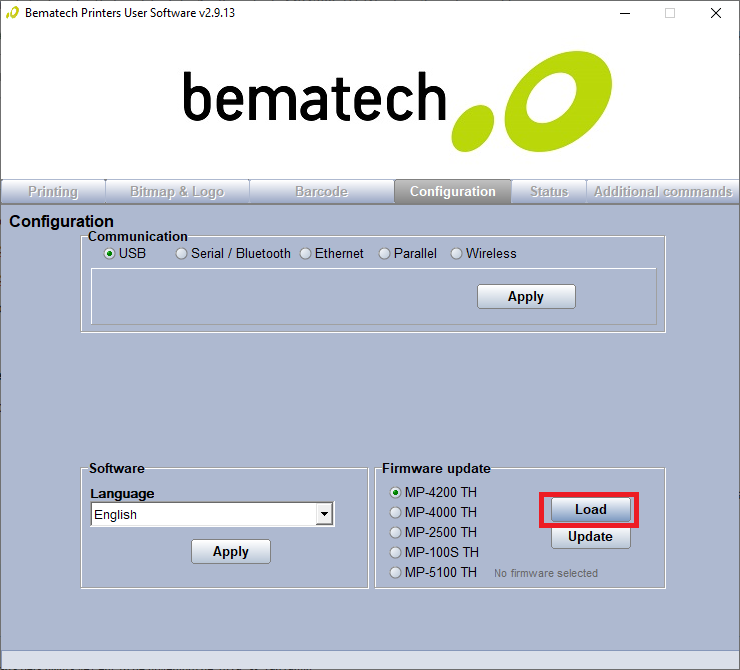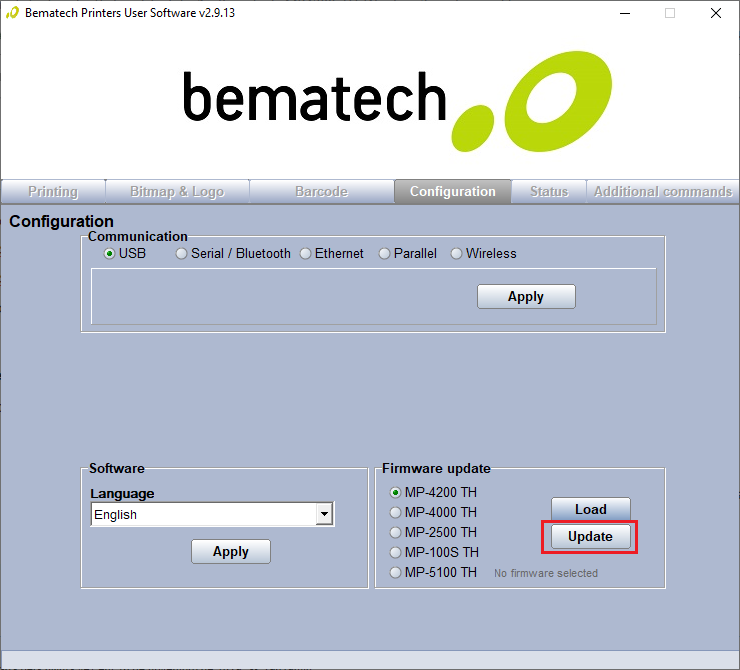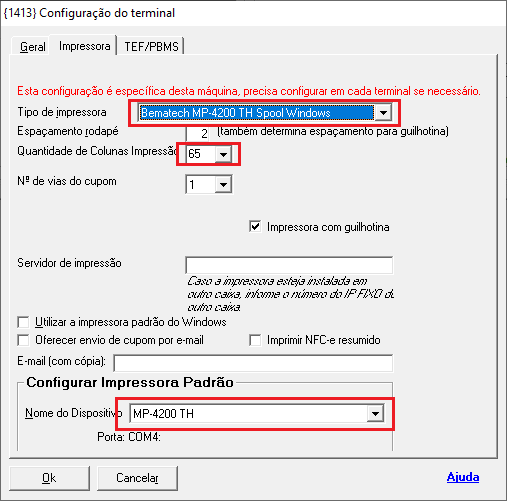Tutorial Instalação Bematech MP4200-TH Spooler
Introdução
Este tutorial indica como instalar a impressora Bematech MP 4200-TH no Windows, bem como configurar no UltraPDV. Também são indicados aqui os arquivos corretos a serem usados na instalação.
Todos os arquivos citados abaixo estão na pasta www3.ultramax.com.br/util/ImpressoraNaoFiscal/Bematech windows.
Procedimento
Em primeiro lugar devem ser instalado o Java caso não exista na máquina, pois a rotina que gera QRCode o usa.
Deve ser acessado www.java.com e instalado o java no terminal onde fica a impressora.
Depois deve ser desinstalado tudo que já estiver instalado na máquina referente a essa impressora.
Driver USB
O próximo passo é atualizar o driver USB da impressora . Isso deve ser feito pelo gerenciador de dispositívos.
Clicar com o botão direito e em atualizar drivers selecionar a pasta "Driver_USB_Bematech" e o arquivo correto para o windows e impressora.
Spooler
A seguir deve ser instalado o spooler.
Utilizar o arquivo correto abaixo, dependendo do Windows da máquina:
64bits: BematechSpoolerDrivers_x64_v5.0.0.4.exe
32bits: BematechSpoolerDrivers_x86_v5.0.0.4.exe
***Caso seja questionado durante a instalação, não deve ser atualizado o driver USB, para não perder a versão instalada acima.
User software
Instalar o User Software, também baseado na versão do windows:
64bits: Bematech User Software v2.9.13 for 64 bits.exe
32bits: Bematech User Software v2.9.13 for 32 bits.exe
***Novamente, caso seja questionado durante a instalação, não deve ser atualizado o driver USB, para não perder a versão instalada acima.
Firmware
***Deve ser testada impressão de cupom com QRCode antes da atualização do Firmware. Somente se não der certo deve ser feita.
Abrir como administrador o User Software, recém instalado.
Nele, na aba "Configuration", carregar a impressora e clicar em "Load", indicando o arquivo "MP-4200_TH_v_01.21.zip":
Após término da carga, clicar em update:
IMPORTANTE: ao terminar de atualizar, desligue e ligue a impressora novamente, ela irá imprimir uma mensagem de atualização de firmware.
UltraPDV
No UltraPDV, configurar como abaixo (atentar-se à quantidade de colunas):